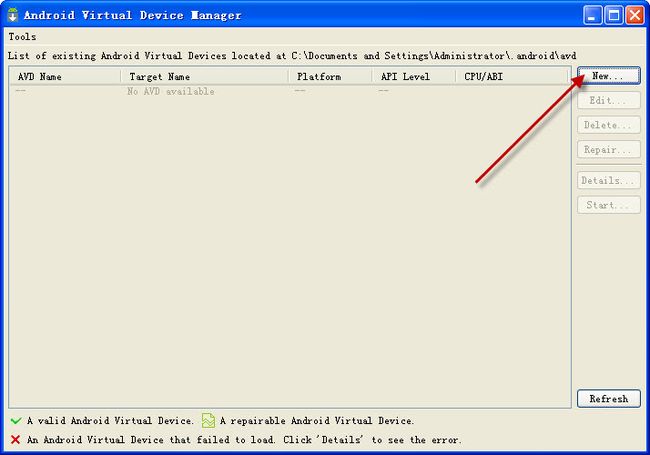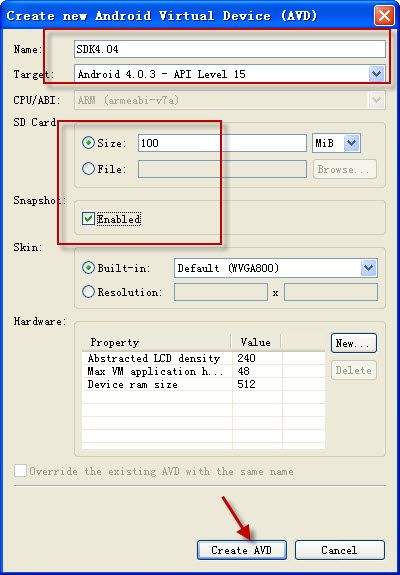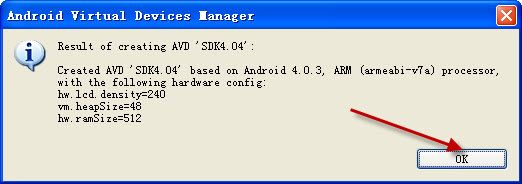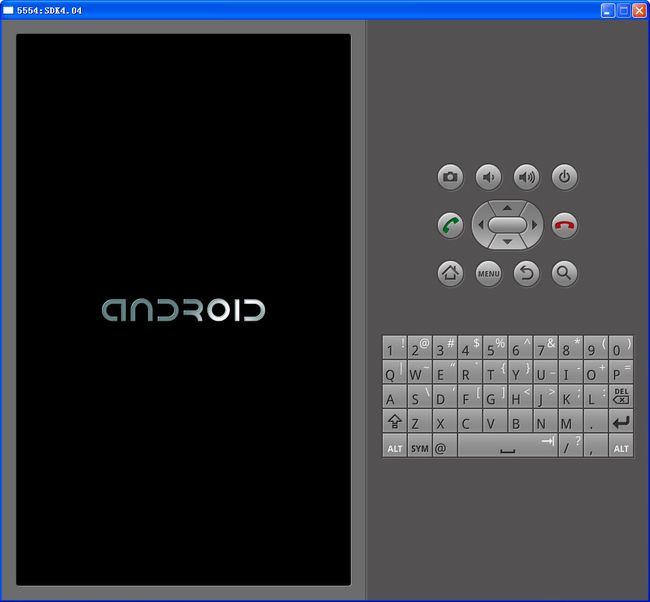安卓sdk自带模拟器的使用
一、Android开发环境搭建全程演示(jdk+eclipse+android sdk)
http://hi.baidu.com/lvjava/blog/item/74a8480ee120e0c67acbe10f.html
二、创建Android 模拟器
1、进入 android-sdk 目录,双击运行 AVD Manager.exe
2、新建虚拟机, 点击 New... 按钮
3、选择Target:sdk的版本,填写一些其他信息,如Name、SD卡大小...
5、回到主界面,点击上面新建的虚拟机名称,再点击右边的 Start... 按钮 启动
7、模拟器启动成功如下:
9、默认是英文,修改成中文:点击 应用程序列表中的 Settings 、进入功能设置界面
点击 Language &input ,选择 中文(简体)后,界面即变为中文了!
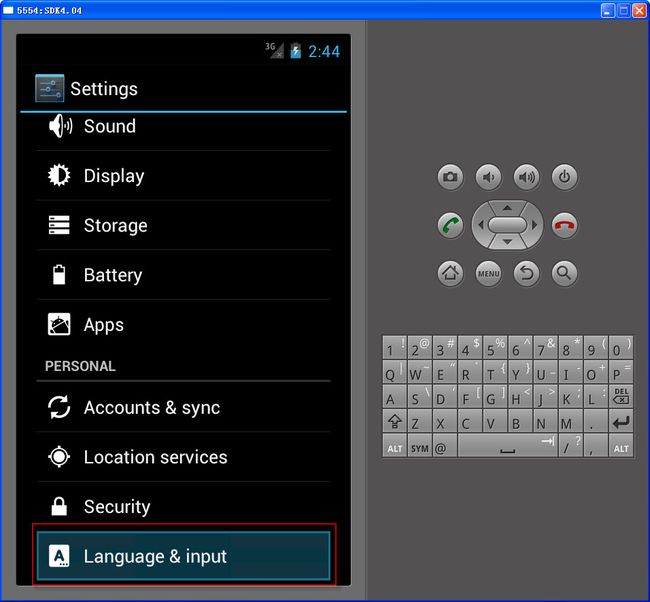
三、模拟器上安装和卸载apk
1、启动模拟器后,才能安装或卸载;
2、将xxx.apk安装包放在包含adb.exe的目录下,即android-sdk-windows\platform-tools目录下;
3、进入cmd命令,切换到android-sdk-windows\platform-tools目录下,执行如下命令:
盘符:
cd android-sdk-windows\platform-tools
4、安装apk,执行如下命令:
adb install xxx.apk
安装成功会提示:success
模拟器上就会出现安装好的软件。
ps:安装包不能含中文,否则会报错:Segmentation fault
5、卸载apk,直接在模拟器上完成即可。(操作同手机)